Пользоваться медиаплеерами на мобильных устройствах до банальности просто и удобно, в первую очередь благодаря возможности управлять основными элементами воспроизведения с помощью жестов. Практически любой сторонний проигрыватель на Android поддерживает свайпы для регулировки громкости и яркости, перемотки вперед и назад и т.д. Даже стоковые приложения на многих фирменных оболочках это поддерживают. Вот только YouTube все никак не хочет добавить такую функцию в свое официальное приложение. В моменты, когда при просмотре в полноэкранном режиме приходится тянуться к кнопкам, чтобы прибавить громкости, либо мастерски целиться на полосу перемотки видео, это становится просто испытанием. Но это был бы не Android, если бы не существовало решение этой проблемы.
Вариант 1
Приложение Touch Controls for YouTube является простейшим способом добавить управление жестами в проигрыватель YouTube. Этот способ подойдет всем тем, кто в силу каких-либо причин или убеждений не имеет ROOT-прав на своем устройстве. Все, что необходимо сделать, это установить приложение из Google Play по этой ссылке и включить соответствующую службу в настройках устройства. После этого можно проверять работу утилиты в приложении YouTube.
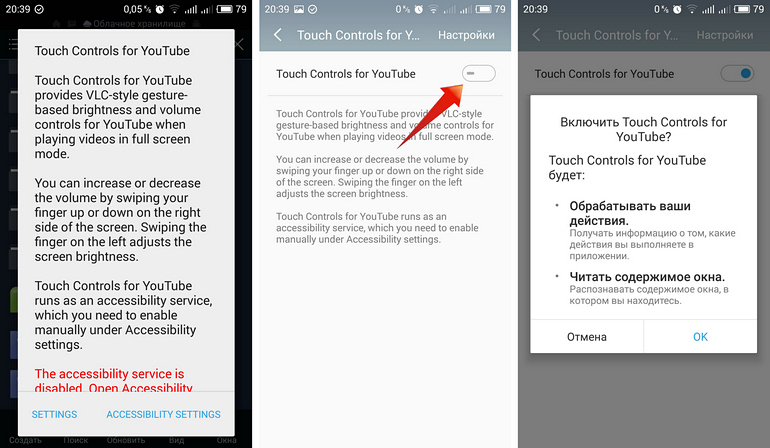
Как это работает
Утилита позволяет изменять громкость свайпом верх и вниз в правой части экрана и менять яркость аналогичными действиями в левой части. Жесты работают только в полноэкранном режиме. В случае с Touch Controls for YouTube стоит сразу отметить, что утилита имеет платные опции: регулировать яркость и громкость можно бесплатно, но каждое действие будет сопровождаться появлением сообщения с предложением купить полную версию. Причем, если случайно коснуться его (а вы наверняка зацепите надпись, и не один раз), как вас тут же перебросит на страницу с приложением в Google Play.
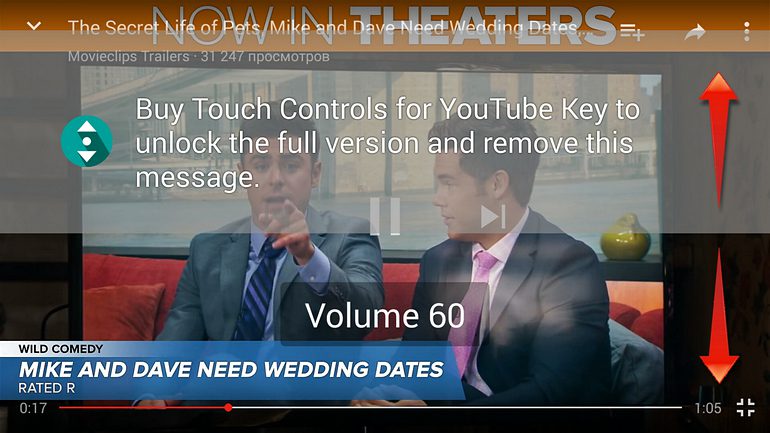
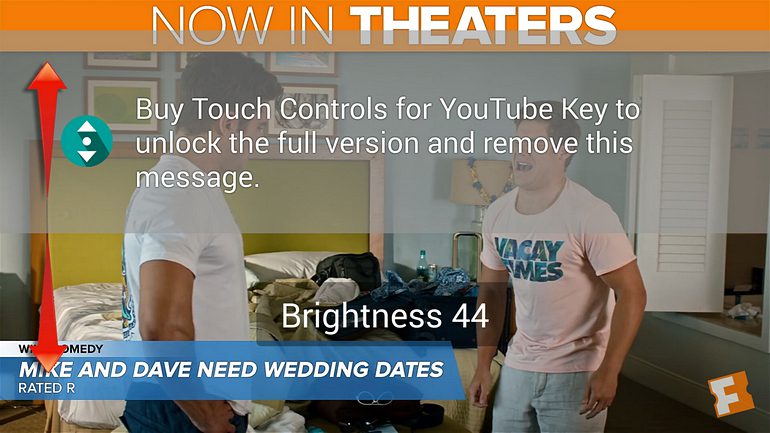
Дополнительные возможности
Бесплатно вам не дают никаких дополнительных опций, за исключением чувствительности шага изменения яркости и громкости. При покупке ключа для разблокировки полной версии утилиты (35 грн.), пользователь может включить автояркость, автоматическое отключение жестов при проигрывании панорамного 360° видео, активацию жестов в стороннем приложении для YouTube и другое. В целом утилита работает исправно. При первом запуске YouTube после установки приложения навигация с помощью жестов может не работать или работать не совсем корректно, в таком случае попробуйте перезапустить YouTube или перегрузить устройство.
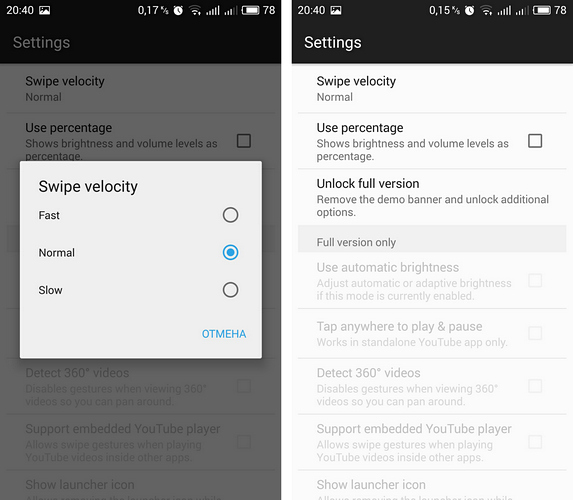
Вариант 2 (нужны ROOT-права)
Второй способ подразумевает наличие на устройстве не только ROOT-прав, но и установленного Xposed Framework, поскольку является одним из модулей Xposed. В сравнении с утилитой Touch Controls for YouTube, модуль Youtube Swipe to Seek имеет одно главное преимущество – возможность перематывать видео жестами. Кроме Xposed Framework, для работы модуля необходимы следующие условия:
— разрешение на установку ПО из неизвестных источников;
— Android 5.0 и выше.
Установка модуля
Откройте приложение Xposed Installer. В разделе «Загрузка» с помощью поиска найдите модуль Youtube Swipe to Seek. Установите модуль и не забудьте активировать его в разделе «Модули». Перезагрузите устройство.
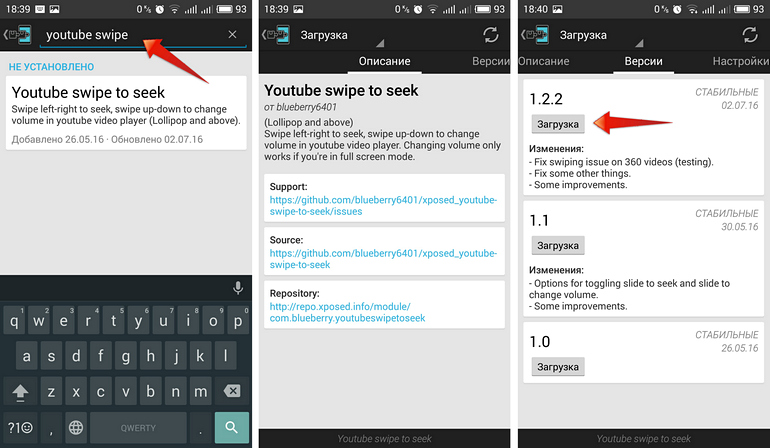
Как это работает
Настраивать модуль нет необходимости. Он содержит всего две опции, которые активированы по умолчанию: перемотка и управление громкостью.
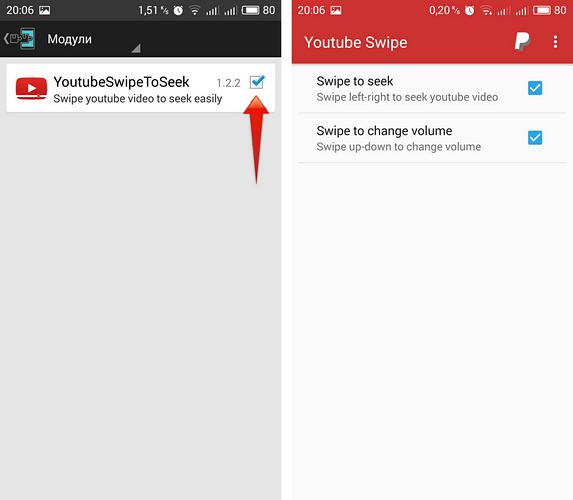
Перемотка вперед/назад регулируется свайпом вправо/влево, работает как в оконном, так и в полноэкранном режимах, громкость можно менять жестом вверх/вниз в любой области экрана, работает только при просмотре видео на весь экран. При этом нет никаких отвлекающих элементов. Все просто, функционально и бесплатно.
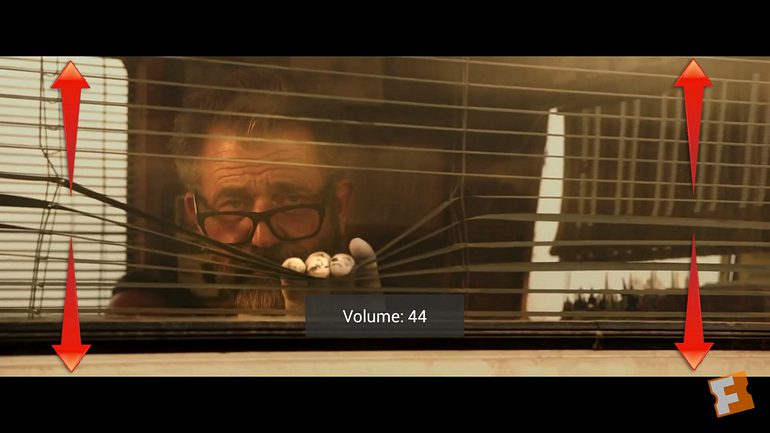
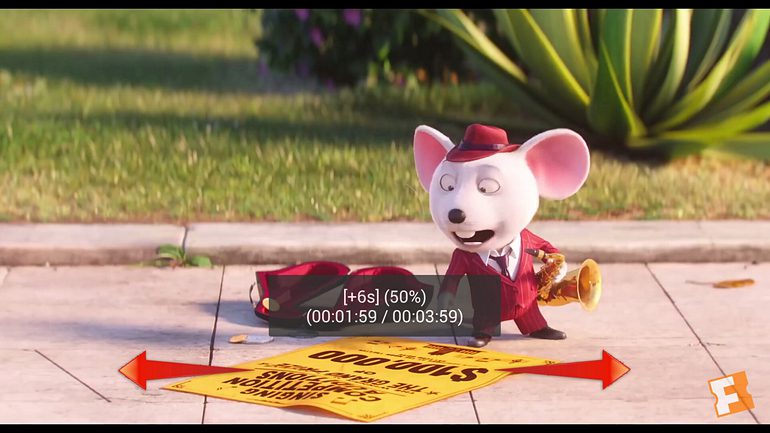

При наличии ROOT и Xposed этот вариант для управления жестами в YouTube является оптимальным. По крайней мере, для меня выбор очевидный – это модуль Youtube Swipe to Seek. Из недостатков можно отметить тот факт, что жесты пока не работают при проигрывании панорамного 360° видео, хотя автор работает в этом направлении.

